Software – Cambiar ruta por defecto de OneDrive
Written by lopezatienza on 19/03/2014 – 13:01 -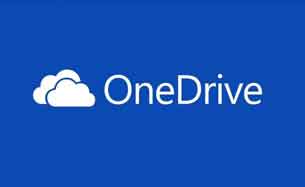
Microsoft OneDrive
Buenas a tod@s.
Me he encontrado con que hace unas semanas SkyDrive cambió en una actualización a OneDrive.
Todo muy bien, todo muy bonito, pero por defecto OneDrive te coloca la carpeta en C:\Users\NombreUsuario\OneDrive y no permite cambiar la ruta, es más, en la página de Microsoft indica:
¿Puedo cambiar el nombre o la ubicación de mi carpeta de OneDrive?
No, ahora mismo no lo puedes hacer. Si utilizas el Finder para cambiar el nombre o mover tu carpeta de OneDrive, OneDrive dejará de funcionar.
Mi problema es que utilizo un disco SSD en C: y que esa carpeta vaya ahí me supone una pérdida de unos 5GB que tengo subido, por lo que me he tomado la libertad de modificar el registro y configuración del sistema para conseguirlo.
Antes de seguir detallo unos apuntos que quizás os aclaren:
- Ruta por Defecto de OneDrive:
C:\Users\NombreUsuario\OneDrive -> NombreUsuario será el nombre de usuario con el que tengáis iniciada sesión
- Ruta donde deseamos cambiarla
E:\OneDrive -> Esta es la ruta donde yo he querido ponerla, podéis cambiarla a vuestro gusto.
Hacemos los siguientes pasos:
1 ) Cerramos OneDrive completamente
2 ) Abrimos el Editor de Registro como siempre, con Tecla Windows + R, y escribimos regedit y Aceptar
3 ) Pulsamos en el nodo principal arriba del todo, que es Equipo, Ctrl + F, escrimos OneDrive y Aceptar
4 ) Voy a enumerar los valores que he modificado yo:
Equipo\HKEY_CURRENT_USER\Software\Microsoft\Office\15.0\Common\Internet LocalSyncClientDiskLocation C:\Users\NombreUsuario\OneDrive -> E:\OneDrive
Equipo\HKEY_CURRENT_USER\Software\Microsoft\Office\15.0\Word\Reading Locations\Document X -> Estos son rutas de archivos abiertos en Word y que tendréis que cambiar a la nueva ruta, en mi caso hay bastantes.
Equipo\HKEY_CURRENT_USER\Software\Microsoft\SkyDrive UserFolder C:\Users\NombreUsuario\OneDrive-> E:\OneDrive
Equipo\HKEY_USERS\123.....231\Software\Microsoft\Office\15.0\Common\Internet LocalSyncClientDiskLocation C:\Users\NombreUsuario\OneDrive -> E:\OneDrive
Para asegurar que no se nos escapa ninguno, una vez que haya terminado la búsqueda, buscamos "C:\Users\NombreUsuario\OneDrive". Si lo hemos hecho bien no deberíamos encontrar ninguno.
5 ) Ahora vamos a C:\Users\NombreUsuario\AppData\Local\Microsoft\SkyDrive\settings y abrimos un .ini, aunque será variable el nombre en mi caso es
c73d96b7c9413016.ini
Modificamos la línea:
library = 1 4 C73D96B7C9413016!115 1392971463 "SkyDrive" Me personal "C:\Users\NombreUsuario\OneDrive"
por
library = 1 4 C73D96B7C9413016!115 1392971463 "SkyDrive" Me personal "E:\OneDrive"
5 ) Finalmente reiniciamos el equipo y ya tendremos nuestra carpeta de OneDrive donde hayamos elegido.
6 ) De manera opcional, podemos modificar el acceso directo de Favoritos de OneDrive, ya que nos lleva a "C:\Users\NombreUsuario\OneDrive" haciendo clic derecho y Propiedades, cambiamos la ruta a "E:\OneDrive"
Espero que os sirva de ayuda.
Un saludo.
Posted in Software | 3 Comments »



agosto 15th, 2014 at 22:59
Muy buena info, una consulta, sabes como puedo cambiar de usuario Onedrive en windows 8? o sea, trabajar cambié de cuenta onedrive pero en la aplicación de escritorio sigo viendo la anterior. Desde ya muchas gracias, un saludo,
Sebastián
agosto 15th, 2014 at 23:27
Hola buenas.
Hay una opción si le das al botón derecho en el icono de OneDrive abajo a la izq del reloj, que pone Configuración.
Si le das la primera pestaña que sale hay un botón que pone «Desvincular OneDrive«. Diría que con esto cierras sesión pero no estoy del todo seguro.
Un saludo y un placer!
diciembre 19th, 2014 at 10:20
[…] nuevo me encuentro como en otro artículo anterior que escribí, peleándome con […]